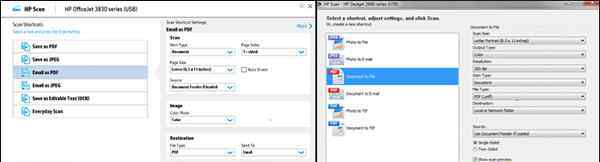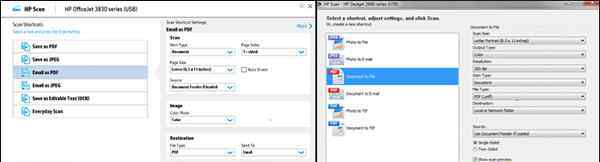如果您还未安装该软件和驱动程序,请访问 HP 客户支持 - 软件和驱动程序下载,输入您的打印机型号,然后点击驱动程序-产品安装软件下方全功能驱动程序旁边的下载。图片 : 点击全功能驱动程序旁边的下载。按照指导安装说明,连接打印机,然后在出现提示时选择要安装的软件,请选择包含 HP Scan 的推荐选项。将文档或照片打印面朝下放置在扫描仪玻璃板上,然后合上扫描仪盖板。如果打印机配备了自动进纸器 ,您可以使用它一次扫描多页文档。 请勿将照片放入 ADF,避免损坏照片和打印机。尝试通过打印机扫描 许多打印机型号都配有扫描按钮或带有扫描菜单的触摸屏。 选择您的电脑名称(如果出现提示)和扫描作业类型。 等待扫描完成,然后返回电脑。 保存扫描件的文件夹将自动打开。 点击名称中带有 Scan 的文件,以查看扫描内容。如果您的打印机没有扫描按钮,或者您需要更多扫描功能,请继续执行以下操作,使用 HP Scan 软件从电脑扫描。在 Windows 中搜索“HP”,点击搜索结果中的打印机型号,以打开 HP 打印机助手,然后点击扫描文档或照片,以打开 HP Scan。

注意:根据您打印机的发布时间,提供了两个版本的 HP Scan。 它们都能提供类似功能,并让您通过电脑开始扫描。图片 : HP Scan(2015 年和之后)和 HP Scan(2014 年和之后)点击符合文件类型的快捷方式和您希望的操作,然后更改右窗格中所有可用的设置。 如要更改扫描件处理和保存到电脑的方式,请更改以下设置。
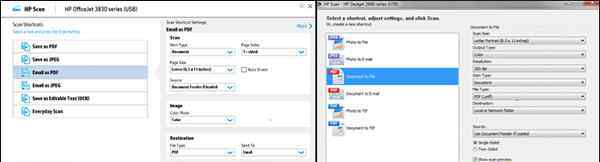
保存之前预览和编辑扫描件: 选择显示扫描预览或扫描后显示查看器旁的复选框,以便在扫描件保存前对其进行其他修改。更改扫描件在电脑上的保存位置: 点击高级设置或更多、点击目标位置,然后点击将存至文件夹或者保存位置字段旁的浏览,更改默认的扫描位置文件夹。点击“确定”或快捷方式中的“保存”图标 ,以保存设置。根据每个扫描作业类型的首选项,为每个扫描快捷方式重复上述操作。原文地址:https://www.baskyin.cn/news/79.html
1.《打印机怎么扫描 惠普打印机如何扫描?惠普打印机扫描设置教程》援引自互联网,旨在传递更多网络信息知识,仅代表作者本人观点,与本网站无关,侵删请联系页脚下方联系方式。
2.《打印机怎么扫描 惠普打印机如何扫描?惠普打印机扫描设置教程》仅供读者参考,本网站未对该内容进行证实,对其原创性、真实性、完整性、及时性不作任何保证。
3.文章转载时请保留本站内容来源地址,https://www.lu-xu.com/tiyu/1799965.html